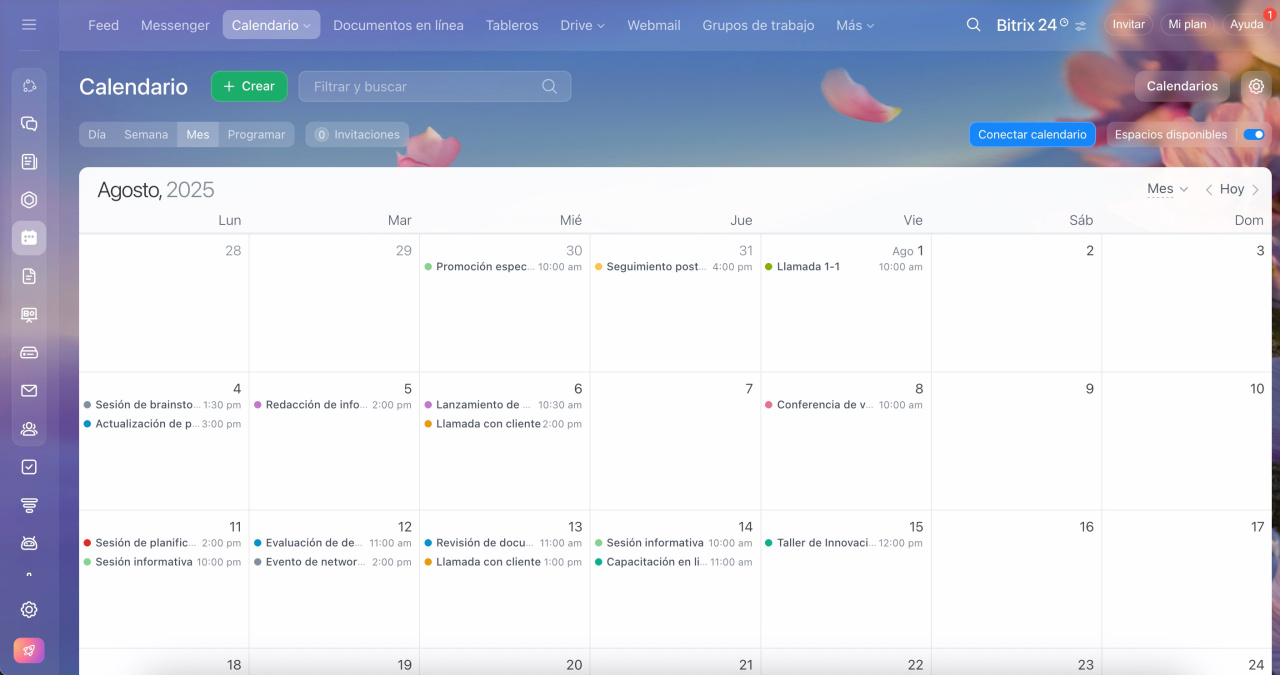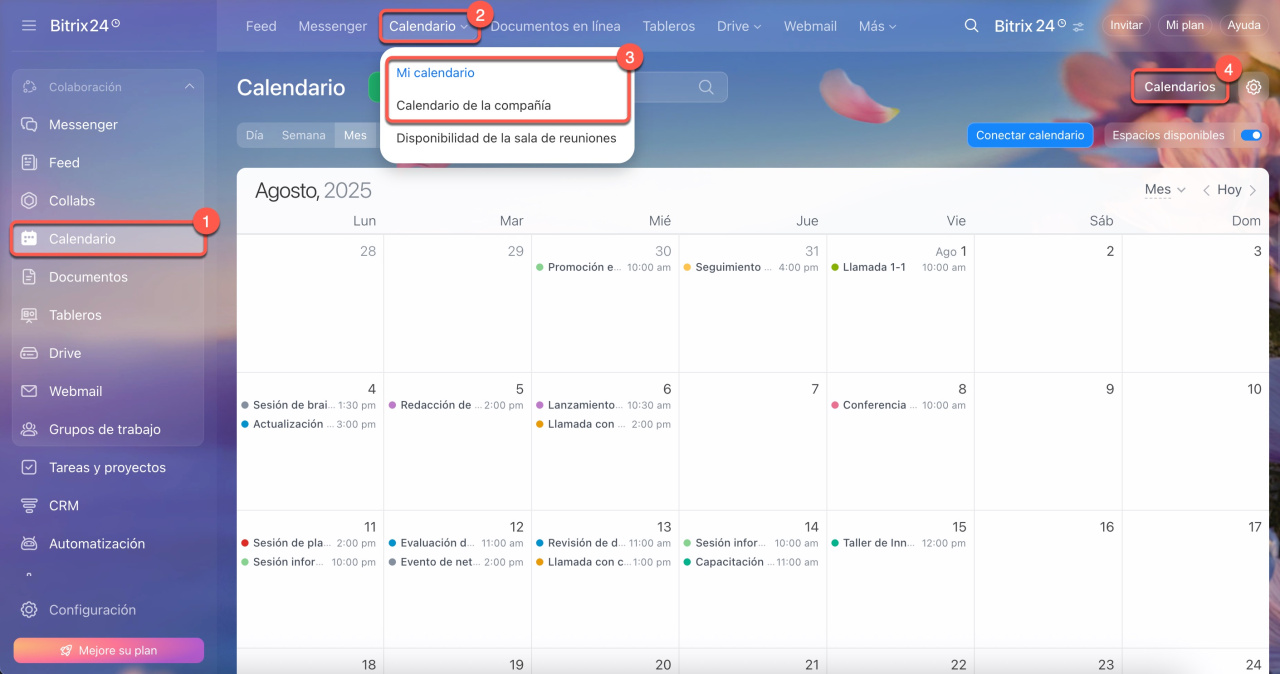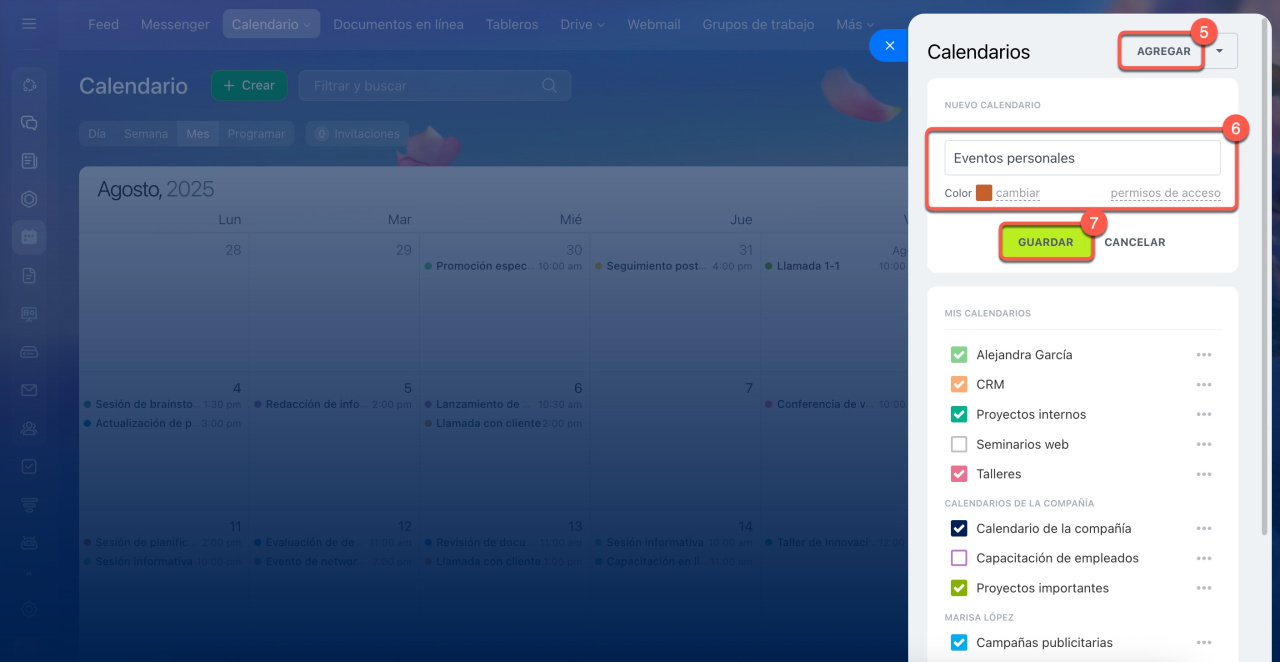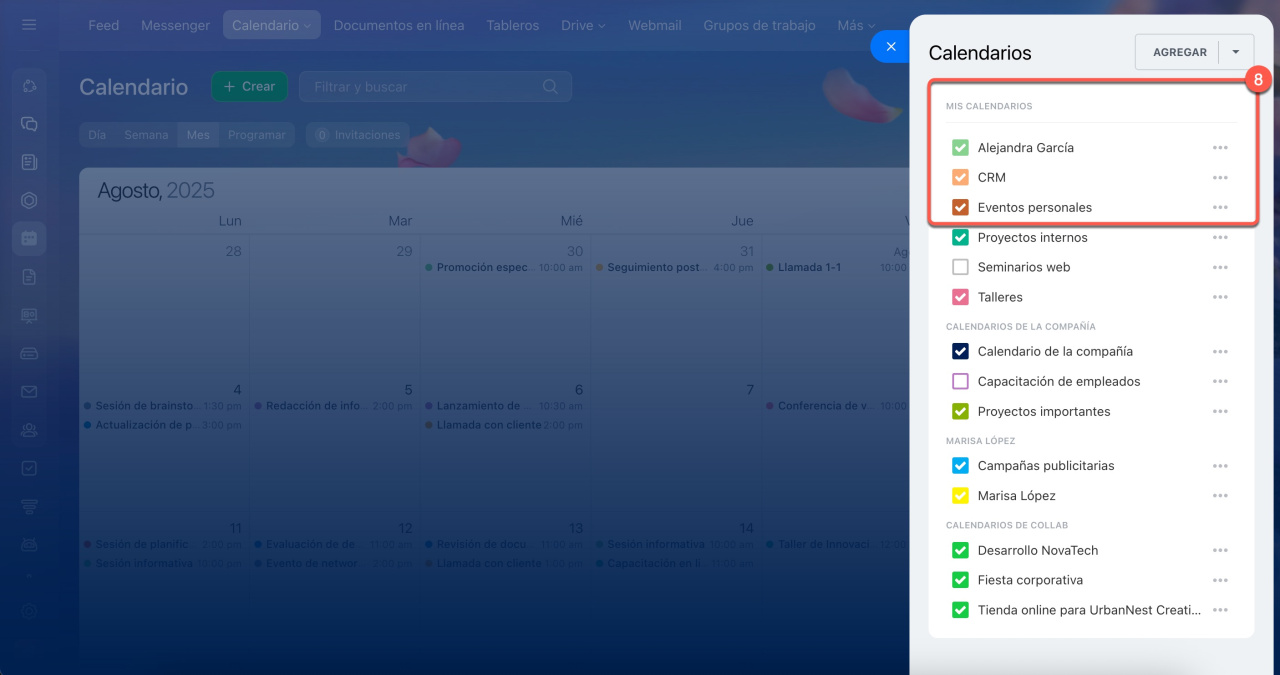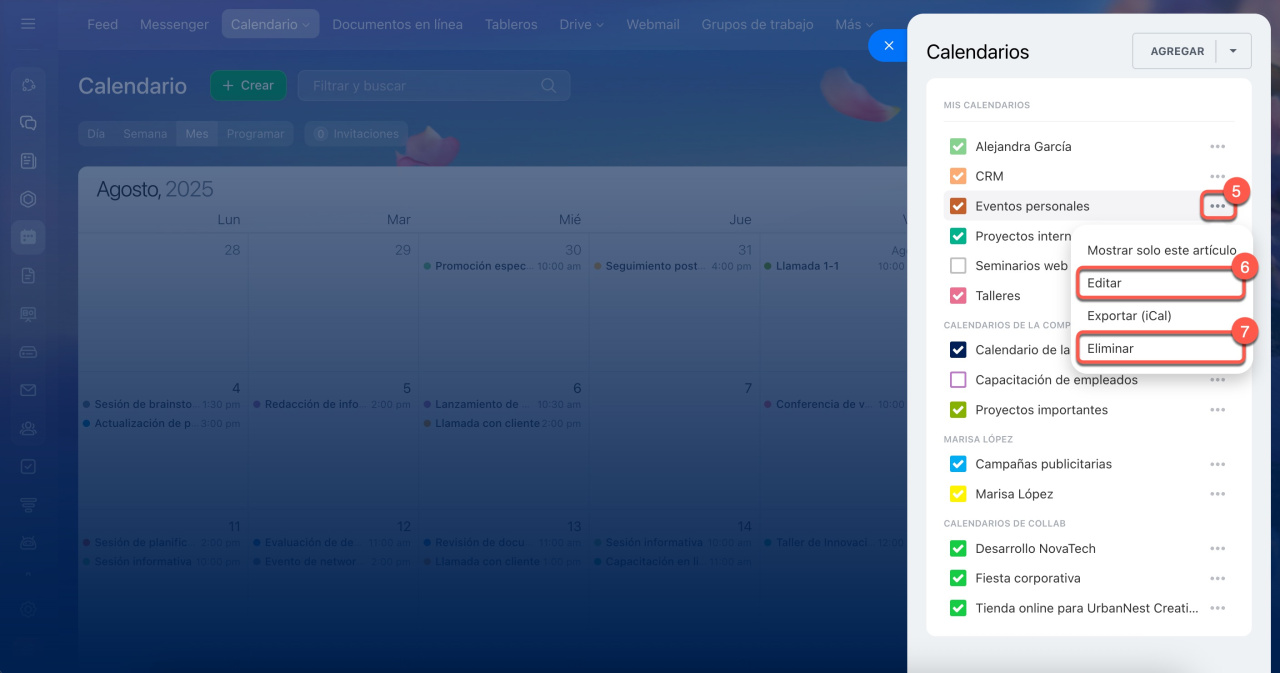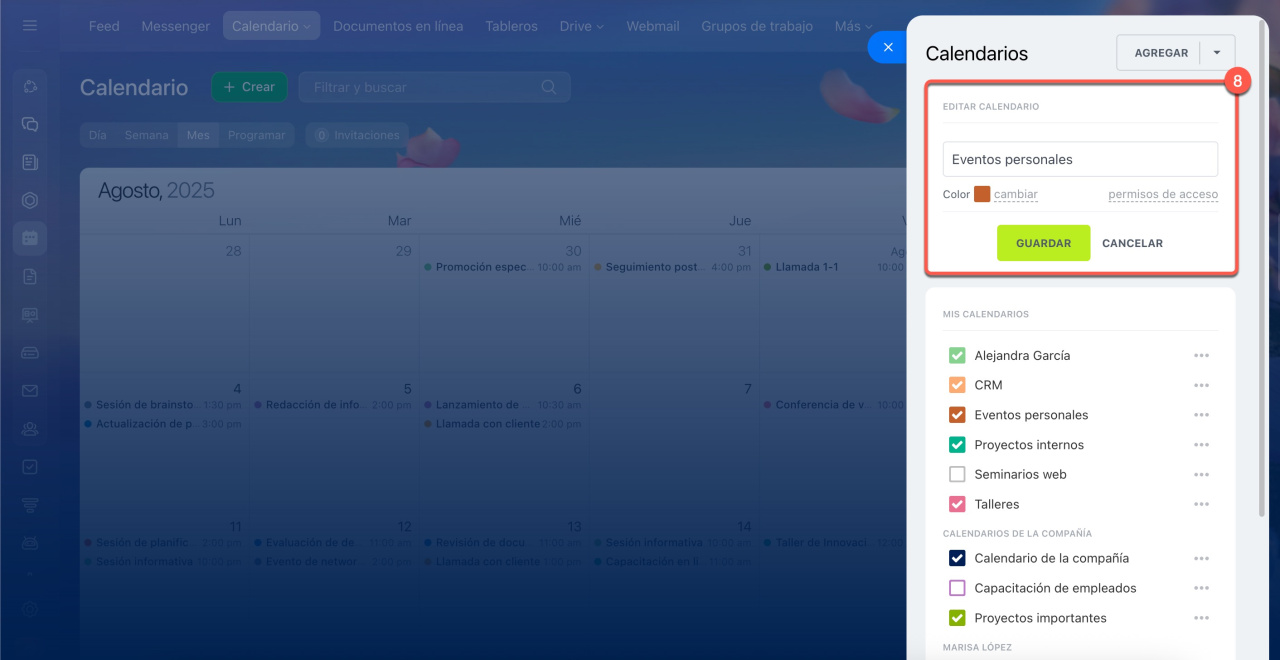En Bitrix24, puedes añadir calendarios personales y corporativos para organizar eventos de diferentes temáticas: reuniones con clientes, capacitaciones, actividades deportivas o planes personales. Esto permite mantener el orden en tu agenda, ya que los eventos de cada calendario se distinguen por colores, y las configuraciones flexibles te permiten elegir qué calendarios mostrar en tu horario. Por ejemplo, los empleados de otras regiones pueden ocultar el calendario de eventos de oficina y añadir un calendario de cursos en línea.
Calendario personal
Calendario de la compañía
Permisos de acceso a los calendarios
Contenido del artículo:
Cómo crear un nuevo calendario personal o corporativo
1-2. Ve a la sección de Calendario > Calendario.
3. Selecciona Mi calendario o Calendario de la compañía.
4-5. Haz clic en Calendarios > Agregar.
6-7. Ingresa el nombre del calendario, selecciona un color y configura los permisos de acceso. Confirma con Guardar.
8. El nuevo calendario aparecerá en la sección donde lo creaste: Mis calendarios o Calendarios de la compañía.
Cómo editar o eliminar un calendario creado
1-2. Ve a la sección de Calendario > Calendario.
3-4. Selecciona Mi calendario o Calendario de la compañía y haz clic en Calendarios.
5-8. Haz clic en Tres puntos (...) junto al calendario que deseas modificar. Elige una acción: Editar para cambiar el nombre, color o permisos de acceso, o Eliminar para borrar el calendario.
Cómo configurar la visualización de eventos en el calendario
Puedes elegir qué calendarios mostrar en tu horario para centrarte en lo más importante en cada momento. Por ejemplo:
- Para evaluar tu carga de trabajo, muestra solo las reuniones laborales.
- Para ver todos tus planes de la semana, incluye también eventos informales.
Ve a tu calendario personal o corporativo y marca con una casilla los calendarios cuyos eventos deseas ver en tu horario.
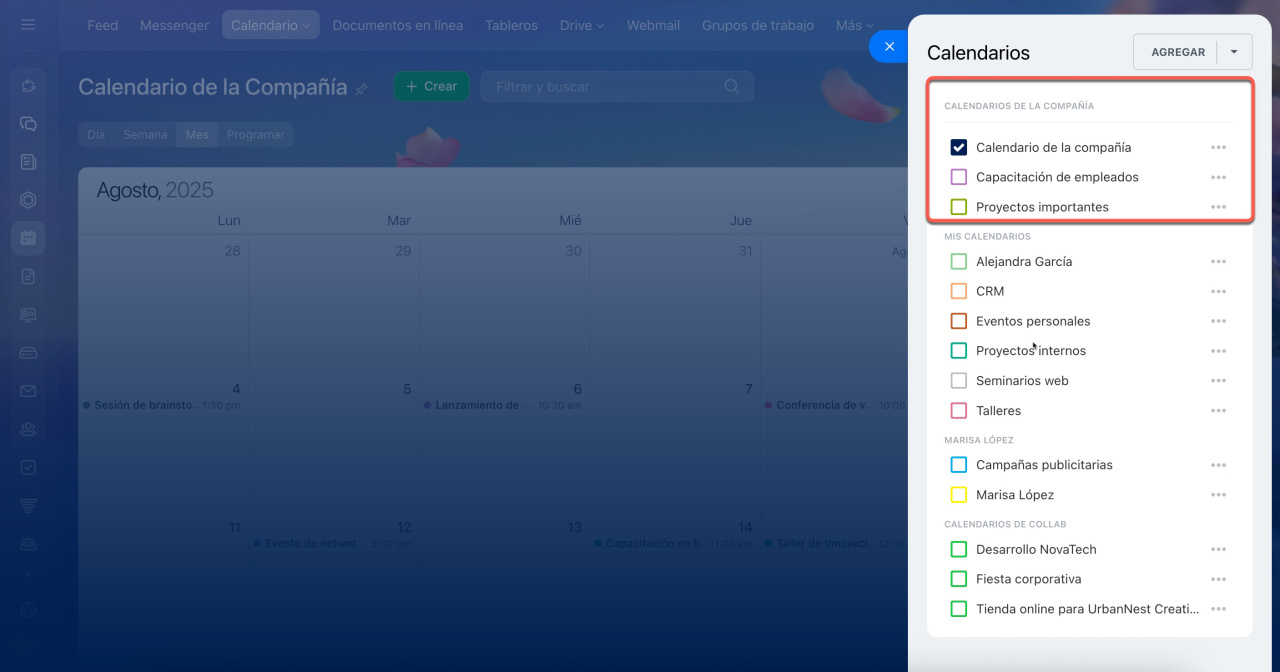 El calendario mostrará los eventos del calendario de la compañía, mientras que los eventos de capacitación y proyectos importantes estarán ocultos
El calendario mostrará los eventos del calendario de la compañía, mientras que los eventos de capacitación y proyectos importantes estarán ocultos
Resumen
- En Bitrix24, puedes crear calendarios personales y corporativos para diferentes tipos de eventos.
- Solo los administradores o empleados con permisos específicos pueden crear nuevos calendarios.
- Cada calendario puede tener un color único, y los empleados pueden elegir qué eventos mostrar en su horario.
- Los nuevos calendarios aparecerán en la sección donde fueron creados: Mis calendarios o Calendarios de la compañía. Puedes personalizar la visualización de eventos para enfocarte en lo más relevante en cada momento.